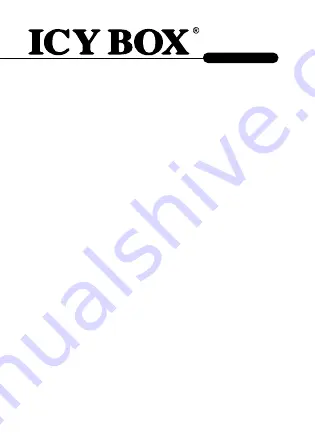
www.icybox.de
IB-289U3
User‘s Manual IB-289U3
USB 3.0 Keypad Encrypted Enclosure
Handbuch IB-289U3
USB 3.0 Gehäuse mit Tastenverschlüsselung
Manuel IB-289U3
Boîtier de lecteur HDD chiffré avec clavier USB 3.0
Manuale IB-289U3
USB 3.0 Keypad Encrypted Enclosure
Manual IB-289U3
Carcasa de unidad de disco duro cifrado con teclado USB 3.0
Handleiding IB-289U3
USB 3.0 Keypad Encrypted HDD Enclosure
Podręcznik obsługi IB-289U3
Szyfrowana obudowa na dyski twarde USB 3.0 z klawiaturą
Návod k použití IB-289U3
Kryt na klávesnici pro šifrovanou jednotku pevného disku USB 3.0
Használati utasítás IB-289U3
USB 3.0 Billentyűzetes Kódolt Merevlemez Tok
Εγχειρίδιο IB-289U3
Περίβλημα σκληρού δίσκου USB 3.0 με πληκτρολόγιο ρυπτογράφησης
































